Waterfox, browser web sumber terbuka yang dibangun di atas platform Mozilla Firefox, menawarkan perpaduan unik antara privasi dan penyesuaian. Bagi pengguna Debian yang menyukai atribut ini, Waterfox menghadirkan dua versi berbeda: Waterfox Classic dan Waterfox G.
Rubah Air Klasik:
- Mendukung add-on lama yang tidak kompatibel dengan versi Firefox yang lebih baru.
- Dirancang untuk persyaratan sistem yang lebih rendah, ini ideal untuk perangkat keras lama.
- Menerima pembaruan keamanan, meskipun mungkin tertinggal dari versi Firefox terbaru.
Rubah air G:
- Dibangun pada basis kode Firefox modern, memastikan peningkatan kinerja dan keamanan.
- Memprioritaskan privasi dengan menonaktifkan telemetri dan pengumpulan data secara default.
- Menawarkan dukungan add-on lama yang terbatas, dengan fokus pada kinerja dan keamanan.
Bagi mereka yang memprioritaskan privasi, keamanan, dan penyesuaian, Waterfox menawarkan pengalaman penjelajahan yang disesuaikan, baik mencari kompatibilitas add-on lama atau browser modern dan aman. Panduan ini sekarang akan menunjukkan instruksi untuk menginstal browser Waterfox ini.
Perbarui Debian Sebelum Instalasi Waterfox
Sebelum memulai proses instalasi Waterfox, penting untuk memperbarui sistem Debian Anda. Hal ini memastikan bahwa semua paket yang ada adalah yang terbaru dan meminimalkan risiko potensi konflik selama instalasi.
Untuk memperbarui sistem Anda, jalankan perintah berikut:
sudo apt update && sudo apt upgrade Instal Paket yang Diperlukan untuk Waterfox
Waterfox memerlukan dependensi khusus untuk diinstal pada sistem Anda. Sebagian besar paket-paket ini mungkin sudah ada, namun menjalankan perintah berikut akan memastikan bahwa paket-paket tersebut telah terinstal:
sudo apt install curl apt-transport-https -yJika Anda melewatkan dan mengalami masalah, kembali dan jalankan saja perintahnya.
Impor Repositori APT Waterfox
Langkah selanjutnya adalah mengimpor repositori Waterfox yang sesuai dengan versi distribusi Debian Anda saat ini. Ikuti instruksi untuk versi spesifik Debian Anda:
Impor Waterfox untuk Debian Sid:
Pengguna Sid mengimpor Kunci GPG dan repositori berikut:
curl -fsSL https://download.opensuse.org/repositories/home:hawkeye116477:waterfox/Debian_Unstable/Release.key | gpg --dearmor | sudo tee /etc/apt/trusted.gpg.d/home_hawkeye116477_waterfox.gpg > /dev/nullecho 'deb https://download.opensuse.org/repositories/home:/hawkeye116477:/waterfox/Debian_Unstable/ /' | sudo tee /etc/apt/sources.list.d/home:hawkeye116477:waterfox.listImpor Waterfox untuk Debian 13 Trixie:
Pengguna Trixie mengimpor Kunci GPG dan repositori berikut:
curl -fsSL https://download.opensuse.org/repositories/home:hawkeye116477:waterfox/Debian_Testing/Release.key | gpg --dearmor | sudo tee /etc/apt/trusted.gpg.d/home_hawkeye116477_waterfox.gpg > /dev/nullecho 'deb https://download.opensuse.org/repositories/home:/hawkeye116477:/waterfox/Debian_Testing/ /' | sudo tee /etc/apt/sources.list.d/home:hawkeye116477:waterfox.listImpor Waterfox untuk Kutu Buku Debian 12:
Pengguna kutu buku mengimpor GPG Key dan repositori berikut:
curl -fsSL https://download.opensuse.org/repositories/home:hawkeye116477:waterfox/Debian_12/Release.key | gpg --dearmor | sudo tee /etc/apt/trusted.gpg.d/home_hawkeye116477_waterfox.gpg > /dev/nullecho 'deb https://download.opensuse.org/repositories/home:/hawkeye116477:/waterfox/Debian_12/ /' | sudo tee /etc/apt/sources.list.d/home:hawkeye116477:waterfox.listImpor Waterfox untuk Debian 11 Bullseye:
Pengguna Bullseye mengimpor GPG Key dan repositori berikut:
curl -fsSL https://download.opensuse.org/repositories/home:hawkeye116477:waterfox/Debian_11/Release.key | gpg --dearmor | sudo tee /etc/apt/trusted.gpg.d/home_hawkeye116477_waterfox.gpg > /dev/nullecho 'deb http://download.opensuse.org/repositories/home:/hawkeye116477:/waterfox/Debian_11/ /' | sudo tee /etc/apt/sources.list.d/home:hawkeye116477:waterfox.listImpor Waterfox untuk Debian 10 Buster:
Pengguna Bullseye mengimpor GPG Key dan repositori berikut:
curl -fsSL https://download.opensuse.org/repositories/home:hawkeye116477:waterfox/Debian_10/Release.key | gpg --dearmor | sudo tee /etc/apt/trusted.gpg.d/home_hawkeye116477_waterfox.gpg > /dev/nullecho 'deb http://download.opensuse.org/repositories/home:/hawkeye116477:/waterfox/Debian_10/ /' | sudo tee /etc/apt/sources.list.d/home:hawkeye116477:waterfox.listSegarkan Cache APT Setelah Impor PPA Waterfox
Setelah mengimpor repositori Waterfox yang sesuai, Anda perlu memperbarui indeks paket. Tindakan ini memastikan bahwa sistem Anda mengenali repositori yang baru diimpor.
Jalankan perintah berikut untuk memperbarui indeks paket:
sudo apt updatePilih Versi Browser Waterfox untuk Diinstal melalui Perintah APT
Anda dapat menginstal dua versi berbeda dari browser Waterfox: Waterfox Current (G) dan Waterfox Classic. Pilih versi yang paling sesuai dengan kebutuhan Anda dan ikuti petunjuk instalasi yang sesuai.
Opsi 1: Instal Browser Waterfox Saat Ini (G)
Untuk menginstal versi terbaru browser Waterfox, jalankan perintah berikut:
sudo apt install waterfox-gOpsi 2: Instal Waterfox Classic
Jika Anda lebih suka menggunakan versi alternatif Waterfox Classic, jalankan perintah berikut:
sudo apt install waterfox-classicDengan menyelesaikan langkah-langkah ini, Anda telah berhasil menginstal browser Waterfox di sistem Debian Linux Anda.
Luncurkan Peramban Waterfox
Di bagian ini, Anda akan mempelajari cara meluncurkan browser Waterfox di sistem Debian Linux Anda menggunakan dua metode berbeda: antarmuka baris perintah (CLI) dan antarmuka pengguna grafis (GUI).
Metode CLI untuk Meluncurkan Browser Waterfox
Untuk meluncurkan Waterfox menggunakan antarmuka baris perintah, buka jendela terminal dan masukkan perintah yang sesuai untuk versi Waterfox yang Anda instal:
Untuk Arus Waterfox (G):
waterfox-gUntuk Waterfox Klasik:
waterfox-classicSaat Anda menjalankan perintah yang sesuai, browser Waterfox akan terbuka.
Metode GUI untuk Meluncurkan Browser Waterfox
Untuk meluncurkan Waterfox menggunakan antarmuka pengguna grafis, ikuti langkah-langkah berikut:
- Klik pada Kegiatan tombol yang terletak di sudut kiri atas layar Anda.
- Klik Tampilkan Aplikasi (diwakili oleh kotak titik-titik) di sudut kiri bawah layar Aktivitas.
- Gulir daftar aplikasi dan temukan ikon Waterfox untuk versi yang Anda instal (Saat Ini atau Klasik).
- Klik pada Rubah air {versi} ikon untuk meluncurkan browser.
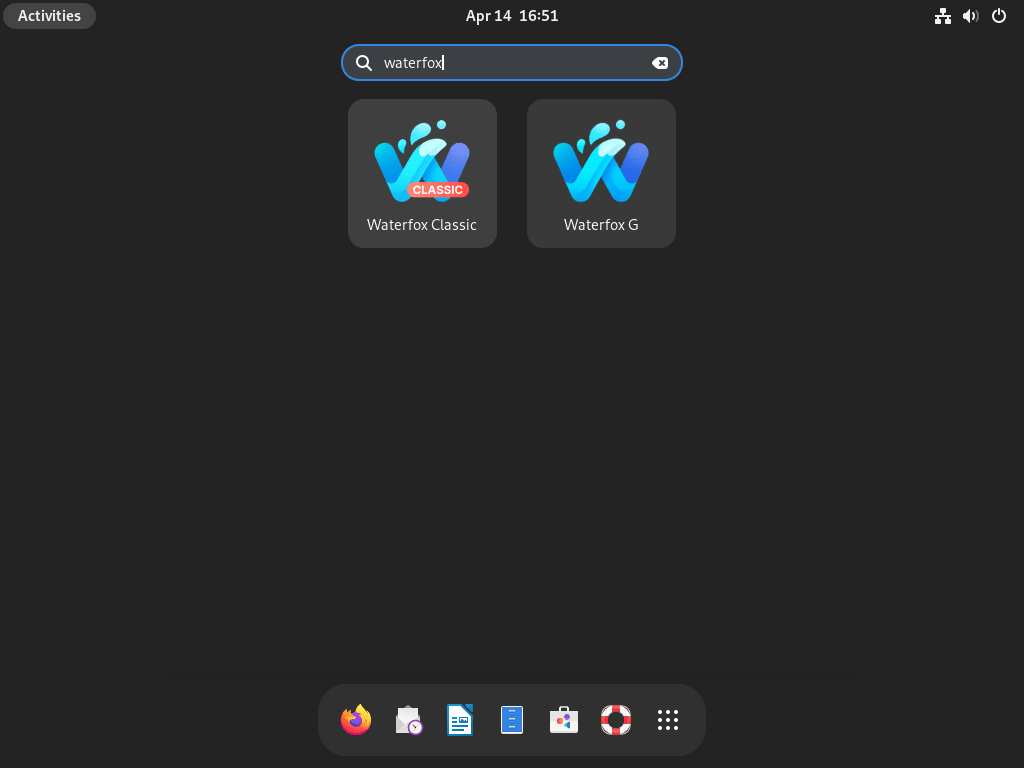
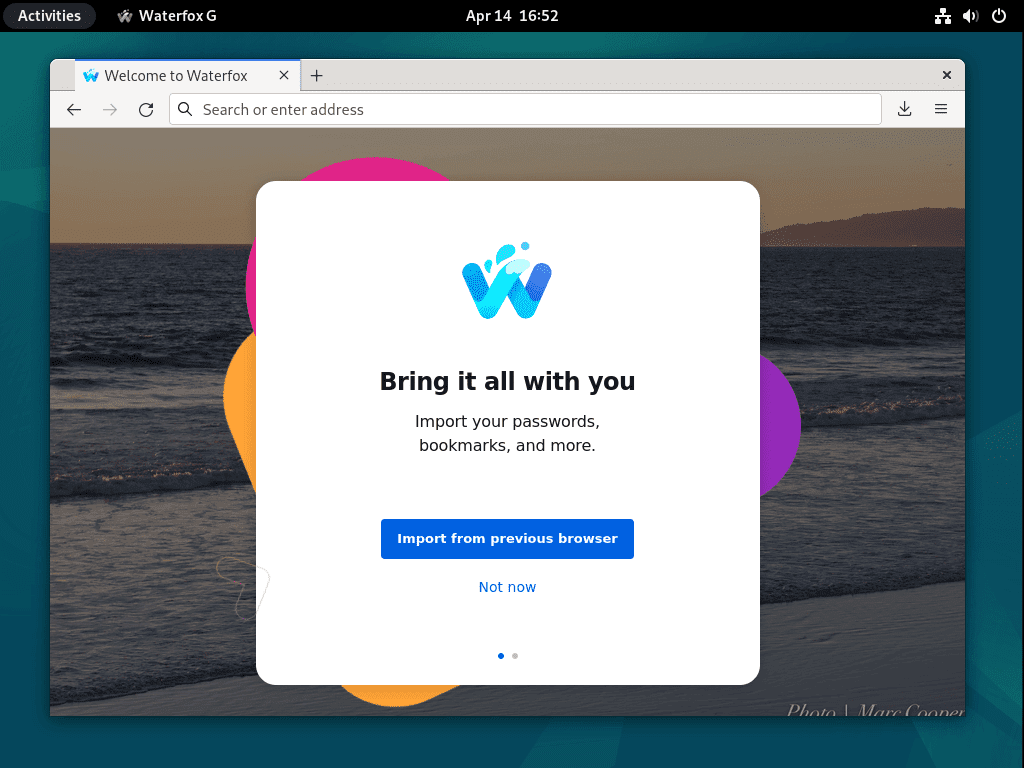
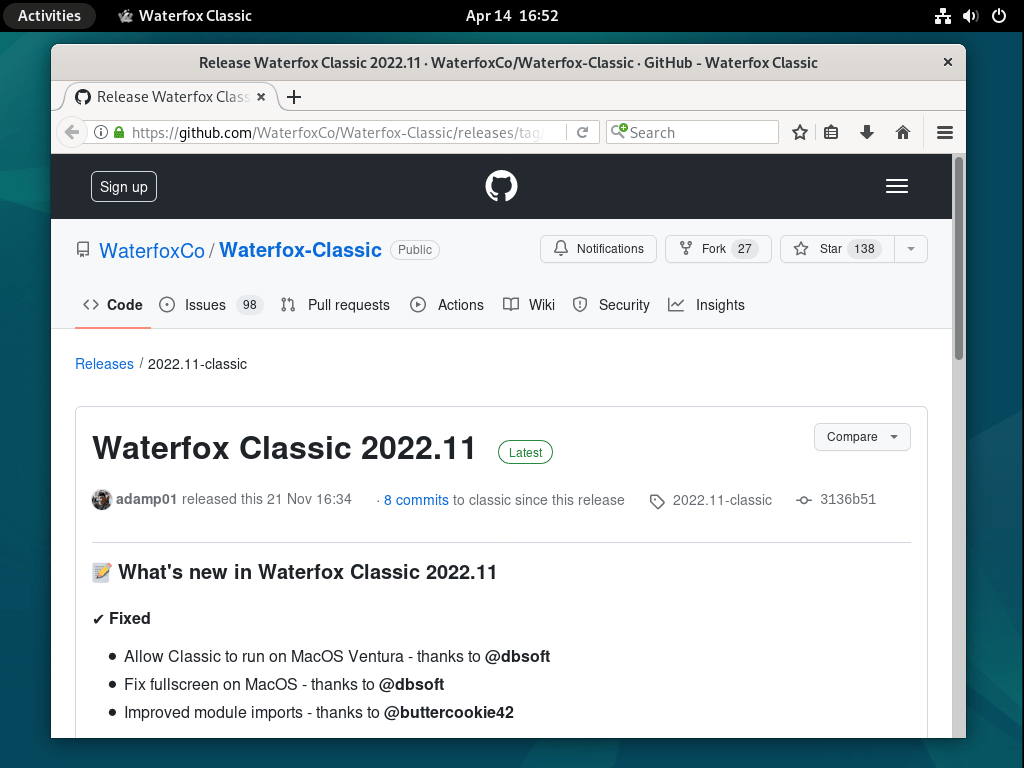
Perintah Tambahan Untuk Waterfox
Perbarui Peramban Waterfox
Memperbarui browser Waterfox Anda secara rutin sangat penting untuk menjaga keamanan dan mendapatkan manfaat dari fitur baru atau perbaikan bug.
Jalankan perintah berikut untuk memperbarui seluruh sistem Anda, termasuk browser Waterfox:
sudo apt update && sudo apt upgradePerintah ini akan memeriksa pembaruan dan memutakhirkan semua paket yang diinstal, termasuk Waterfox, ke versi terbaru.
Hapus Peramban Waterfox
Jika Anda memutuskan untuk menghapus Waterfox dari sistem Debian Anda, ikuti langkah-langkah di bawah ini:
Hapus Paket Browser Waterfox
Bergantung pada versi Waterfox yang Anda instal, jalankan perintah yang sesuai untuk menghapus browser:
Untuk Arus Waterfox (G):
sudo apt remove waterfox-gUntuk Waterfox Klasik:
sudo apt remove waterfox-classicHapus Repositori Waterfox dan Kunci GPG
Menghapus repositori Waterfox dan kunci GPG disarankan untuk memastikan penghapusan bersih. Jalankan perintah ini di terminal Anda:
sudo rm /etc/apt/sources.list.d/home:hawkeye116477:waterfox.list \
sudo rm /etc/apt/trusted.gpg.d/home_hawkeye116477_waterfox.gpgPerintah ini akan menghapus file konfigurasi repositori dan kunci GPG terkait untuk verifikasi paket.
Kesimpulan
Panduan ini menunjukkan cara menginstal browser Waterfox G atau Classic pada sistem Debian Linux. Dengan mengikuti petunjuk langkah demi langkah, Anda berhasil mengatur dan mengelola browser Waterfox Anda, memastikan pengalaman penelusuran yang aman dan lancar. Tip dan perintah tambahan akan membantu Anda menjaga browser Anda dengan selalu memperbaruinya dan menghapusnya jika perlu.
